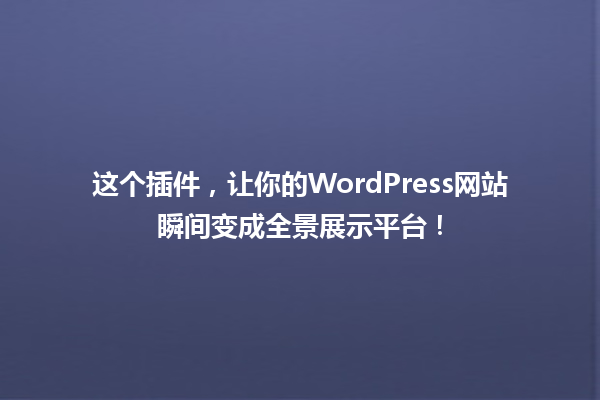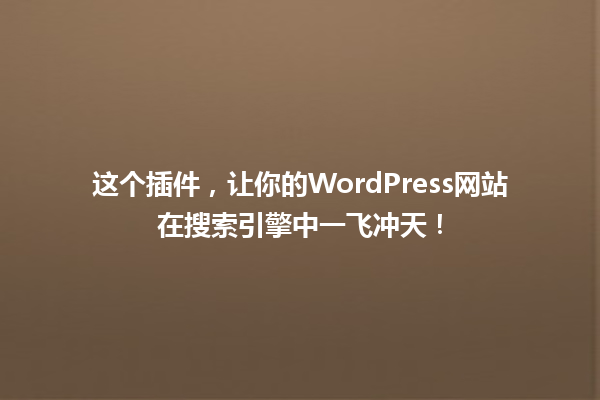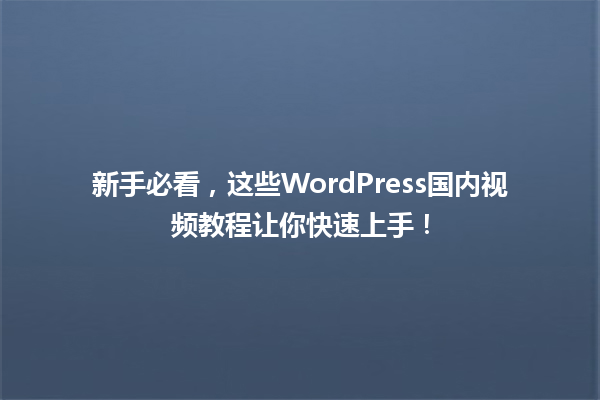为什么插件会突然“打架”?
当两个或多个WordPress插件同时修改相同功能、调用重复脚本或争夺资源时,就会出现冲突。就像两个电器同时用同一个插座跳闸,插件间不兼容会导致网站白屏、按钮失效或页面错位。后台更新后突然出现异常,80%以上与插件冲突有关。
第一步:快速定位“罪魁祸首”
打开网站后台的【插件】列表,从最近启用的插件开始排查。依次禁用可疑插件后刷新前台页面,若问题消失则锁定目标。若无法确定,可使用Health Check & Troubleshooting工具:启用“安全模式”后仅保留默认主题和待测插件,逐步激活其他插件验证兼容性。 
紧急修复:强制接管控制权
遇到全站崩溃时,通过FTP进入服务器,重命名`/wp-content/plugins`文件夹为`plugins_old`,临时禁用所有插件。随后逐一恢复文件夹内插件目录名称,同时刷新网站测试状态。此方法可绕过后台操作,尤其适合无法登录管理界面的情况。
根治脚本冲突的隐藏技巧
若冲突由JavaScript或CSS引发,在主题的`functions.php`中添加优先级代码:使用`wp_dequeue_script()`移除冲突脚本,或通过`wp_enqueue_script`的`$deps`参数调整加载顺序。推荐安装Plugin Organizer插件,自定义每个插件的生效页面和触发条件,彻底避免资源争夺。 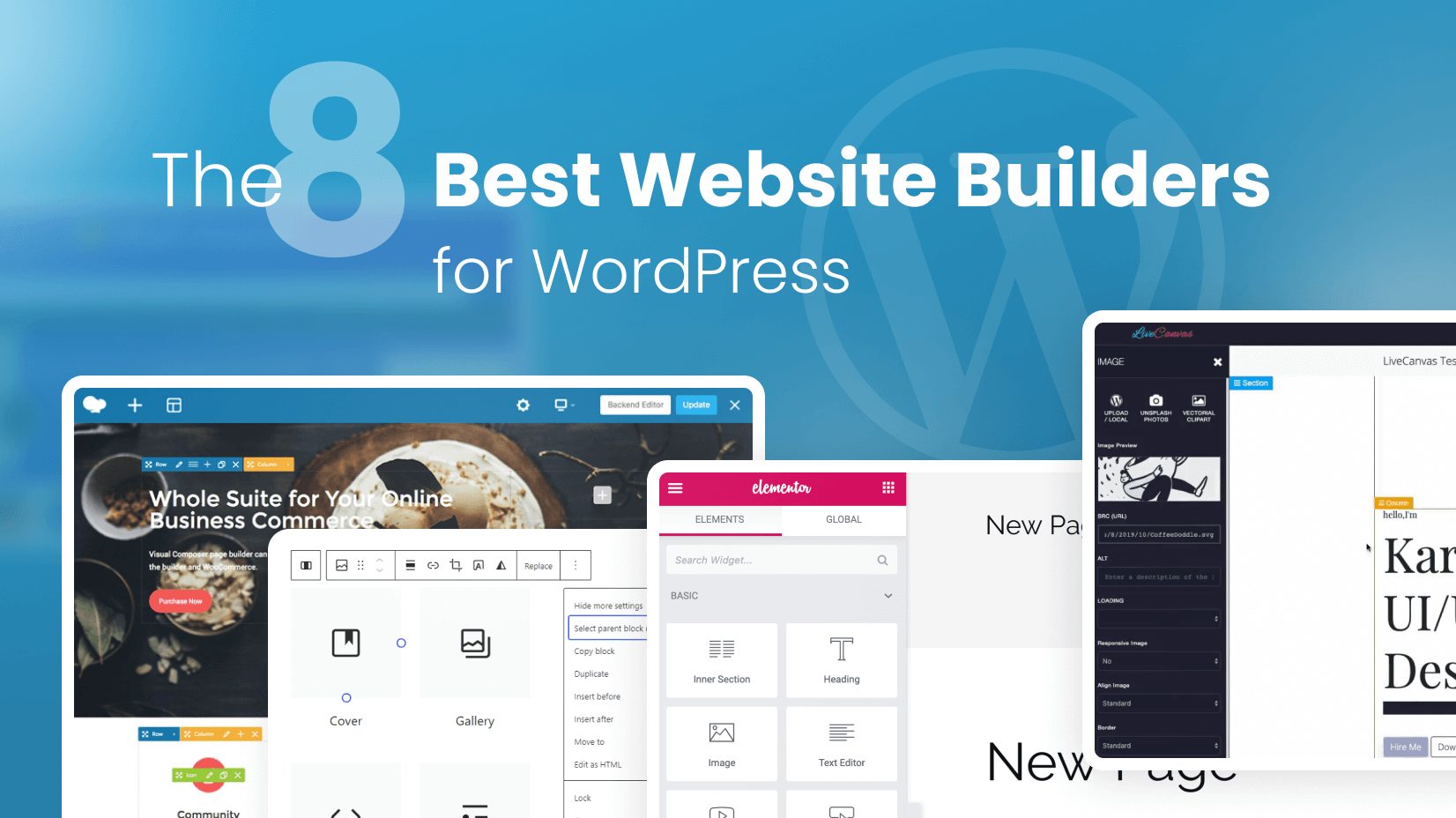
错误日志的宝藏用法
服务器错误日志(通常在`/wp-content/debug.log`)会记录插件冲突细节。开启WP_Debug模式:在`wp-config.php`中添加`define(‘WP_DEBUG’, true);`,刷新问题页面后查看具体报错信息。这些代码线索能直接指向冲突文件,甚至能发现某些插件偷偷加载过期jQuery版本等隐蔽问题。
本文标题:WordPress插件冲突?这3招秒修复
网址:https://www.2090ai.com/2025/03/13/plugins/30625.html
本站所有文章由wordpress极光ai post插件通过chatgpt写作修改后发布,并不代表本站的观点;如果无意间侵犯了你的权益,请联系我们进行删除处理。
如需转载,请务必注明文章来源和链接,谢谢您的支持与鼓励!